win10任务栏的新闻和兴趣关了后系统自动开
更新时间:2024-10-04 11:00:58作者:xiaoliu
Win10系统的更新服务是非常重要的,可以帮助系统及时获取最新的安全补丁和功能更新,有时候我们可能会遇到任务栏的新闻和兴趣功能被关闭后,系统自动开启了更新服务的情况。这种情况可能会影响我们的正常使用体验,所以我们需要及时解决这个问题。接下来我们将介绍一些方法来解决Win10更新服务自动开启的情况,让我们的系统恢复正常运行。
解决方法如下:
方法一:
1、首先在键盘上使用快捷键“win+r”组合,打开运行窗口。

2、然后在输入框中输入命令“services.msc”打开系统服务界面。
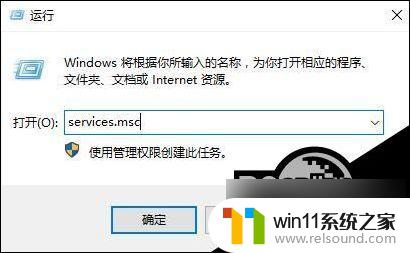
3、在打开的服务界面中,找到“Windows Update”,按照字母的排序,一般都在最下方,往下翻找到它。
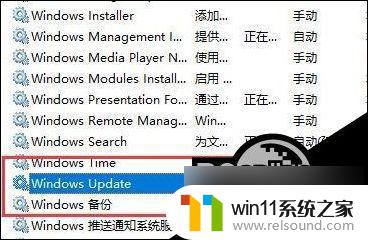
4、然后双击打开“Windows Update”设置,在启动类型设置中。选择禁用,并点击确定。
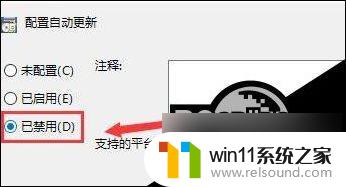
方法二:
1、继续在键盘上按下“win+r”组合键打开运行,输入:gpedit.msc打开。
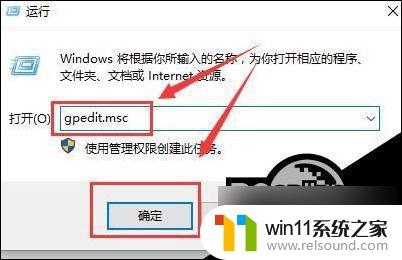
2、首先找到“管理模板”进入,然后找到“Windows组件”进入。
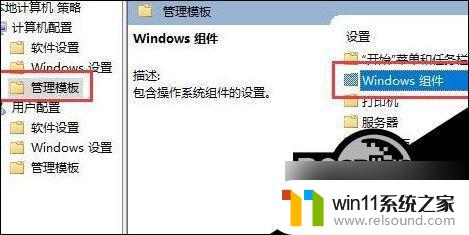
3、在其中找到‘Windows更新”文件夹,双击打开。

4、找到“配置自动更新”选项,然后双击打开设置。

5、将已禁用勾选上,在下方点击应用并确定就设置好了。
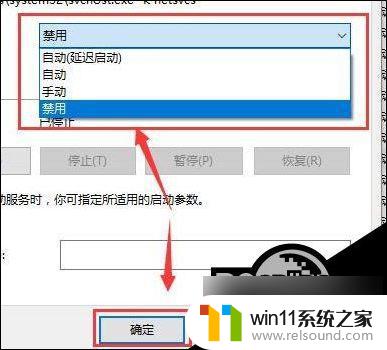
以上就是win10任务栏的新闻和兴趣关了后系统自动开的全部内容,碰到同样情况的朋友们赶紧参照小编的方法来处理吧,希望能够对大家有所帮助。
- 上一篇: win10在更新中怎么关闭
- 下一篇: win10网络无法发现自己
win10任务栏的新闻和兴趣关了后系统自动开相关教程
- 怎样禁止win10系统更新 怎么取消win10系统自动更新
- windows10怎么定时自动关机 windows10设置自动定时关机方法
- 做好的win10系统怎么改uefi启动 win10系统如何更改为uefi启动
- win10查看系统开放端口的方法 win10系统开发端口如何查看
- win10更新后声音没了怎么办 win10更新后没声音修复方法
- win10关闭启动项的方法 win10如何关闭启动项
- 苹果双系统win10怎么截图 苹果win10双系统截屏教程
- win10怎么才能将浏览过的记录不自动保存
- win10关闭工作区的方法 win10工作区怎么关
- windows10电脑怎么还原到上一次系统 windows10如何还原到以前的系统
- win10不安全连接怎么设置为安全
- win10怎么以兼容模式运行程序
- win10没有wlan连接选项
- 怎么检查win10是不是企业版
- win10无法打开gpedit.msc
- win10经典开始菜单设置
win10系统教程推荐